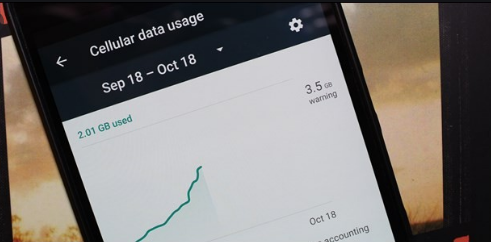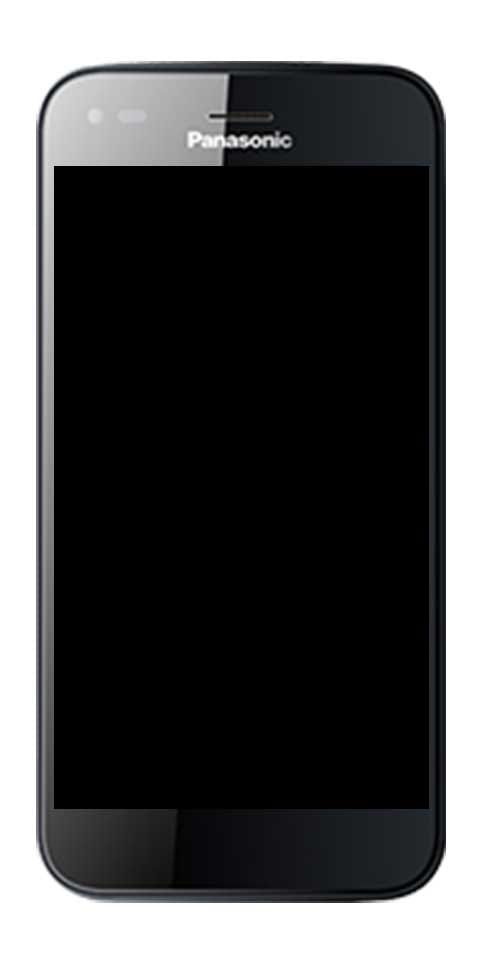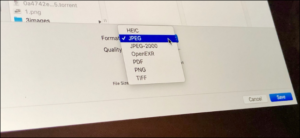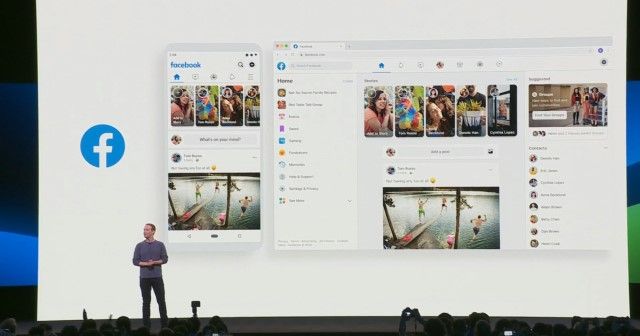Paano Gumawa ng Mga May Kulay na Palatandaan sa Minecraft
Minecraft ay isang bukas na mundo kung saan maaari kang gumawa ng anupaman sa kung ikaw ay sapat na malikhaing. Ang mundo ay mayroong mga panuntunan ngunit magulat ka upang malaman kung paano gumagana ang mga manlalaro sa paligid nila, at ang maliit na mga nakatagong trick na mayroon ang laro para matuklasan ng mga manlalaro hanggang ngayon. Sampung taong gulang na ito ngunit maaari ka pa ring matuto ng bago tulad ng kung paano mo mababago ang kulay ng teksto para sa mga karatula sa Minecraft. Sa artikulong ito, pag-uusapan natin ang tungkol sa Paano Gumawa ng Mga May Kulay na Palatandaan sa Minecraft. Magsimula na tayo!
Ang mga palatandaan ay maaaring gawin sa anumang uri ng kahoy ngunit ang default na kulay para sa kanila ay itim. Mabuti kung ang iyong pag-sign ay gawa sa Oak ngunit kung gumagamit ka ng Dark Oak, ito ay isang uri ng mahirap basahin. Narito kung paano mo mababago ang kulay ng teksto para sa mga palatandaan. Gumagana ito para sa parehong bersyon ng Java at ang bersyon ng UWP ng app.
Ang simbolo ng Seksyon | Mga Kulay na Palatandaan sa Minecraft
Upang baguhin ang kulay ng teksto para sa mga palatandaan, kailangan mong ideklara ang kulay bago mo simulang ipasok ang teksto para sa pag-sign. Ang kulay ay idineklara rin sa pamamagitan ng pagpasok ng simbolo ng Seksyon § sinusundan ng color code. Sa Windows 10, maaari mo ring ipasok ang simbolo na ito sa pamamagitan ng pagpindot sa Alt key at pag-tap sa 0167 sa number pad.
Mga code ng kulay | Mga Kulay na Palatandaan sa Minecraft
Ang Minecraft ay may iba't ibang mga code ng kulay. Maaari mo ring suriin kung ano ang hitsura ng bawat kulay sa pamamagitan ng pagbisita sa DigMinecraft. Ang mga code para sa kani-kanilang mga kulay ay nasa ibaba;
| Kulay | Code |
|---|---|
| Madilim na Pula | §4 |
| Net | §C |
| Ginto | §6 |
| Dilaw | §At |
| Madilim na berde | §dalawa |
| Berde | §To |
| Aqua | §B |
| Madilim na Aqua | §3 |
| Madilim na asul | §1 |
| Asul | §9 |
| Magaan na Lila | §D |
| Madilim na Lila | §5 |
| Maputi | §F |
| kulay-abo | §7 |
| Madilim na kulay-abo | §8 |
| Itim | §0 |
Gumagamit ng mga color code | Mga Kulay na Palatandaan sa Minecraft
Ngayon na alam mo kung anong kulay ng code ang gagamitin, maaari mong simulang baguhin ang kulay ng teksto. Sa Minecraft, maglagay ng isang pag-sign at pagkatapos ay ipasok ang mode ng pag-edit ng teksto. Ipasok ang simbolo ng seksyon na sinusundan ng color code. Nang walang pagdaragdag ng anumang labis na puwang, ipasok ang teksto na nais mong ipakita sa sign. Kung ang teksto ay umaapaw sa ibang linya, kailangan mong ipasok ang kulay ng code bago ang pangalawang linya.
nakakonekta ang tablet ngunit walang internet
Halimbawa
§fThis is a test §fsign
Maaari ka ring maglapat ng mga naka-istilong naka-bold, salungguhit, at italic na istilo sa teksto. Ang bawat isa ay mangangailangan ng isang code ng kanilang sarili at pagkatapos ay maaari silang magamit sa mga code ng kulay.
Mga style code | Mga Kulay na Palatandaan sa Minecraft
Ang mga code para sa iba't ibang mga estilo ay ibinibigay sa ibaba;
| Paglalarawan | Code |
|---|---|
| Matapang | §L |
| Strikethrough | §M |
| Salungguhit | §N |
| Italic | §Or |
Kung nais mong gumamit ng parehong code ng kulay at isang style code, sumangguni sa halimbawa ng Mga May Kulay na Mga Palatandaan sa Minecraft ay nasa ibaba upang magamit ang mga ito.
may kulay na teksto sa hindi pagkakasundo
§f§lsign text
Bibigyan ka nito ng isang naka-bold na puting teksto. Muli, kakailanganin mong ipasok ito sa simula ng bawat linya sa pag-sign. Kung ang teksto ay umaapaw sa isang pangalawang linya at ang code na ito ay wala sa simula, kung gayon ang kulay ng teksto ng pangalawang linya ay magiging default na itim.
Konklusyon
Sige, Iyon lang ang Mga Tao! Inaasahan kong gusto mo ang artikulong May Kulay na Mga Palatandaan sa Minecraft at malaman na kapaki-pakinabang ito sa iyo. Bigyan kami ng iyong puna dito. Gayundin kung mayroon kang mga karagdagang query na nauugnay sa artikulong ito. Pagkatapos ipaalam sa amin sa seksyon ng mga komento sa ibaba. Babalik kami sa iyo sa ilang sandali.
Magkaroon ng isang Magandang Araw!
Tingnan din ang: Paano Kumuha ng mga tala ng iOS app sa Windows 10